Se il computer si blocca per un errore BSOD o un bug, niente panico! Ecco i passaggi da seguire per risolvere gli errori di schermo blu di Windows 11.
Gli errori da schermata blu, noti come controlli dei bug, BSOD, stop del codice e kernel, si verificano nel momento in cui un problema grave causa l'arresto o il riavvio imprevisto di Windows 11 per proteggersi dalla perdita di dati. La schermata tipo, caratterizzata da una colorazione blu, viene spessa accompagnata da un messaggio che indica che il sistema operativo è stato arrestato per impedire danni al computer, o qualcosa di simile.
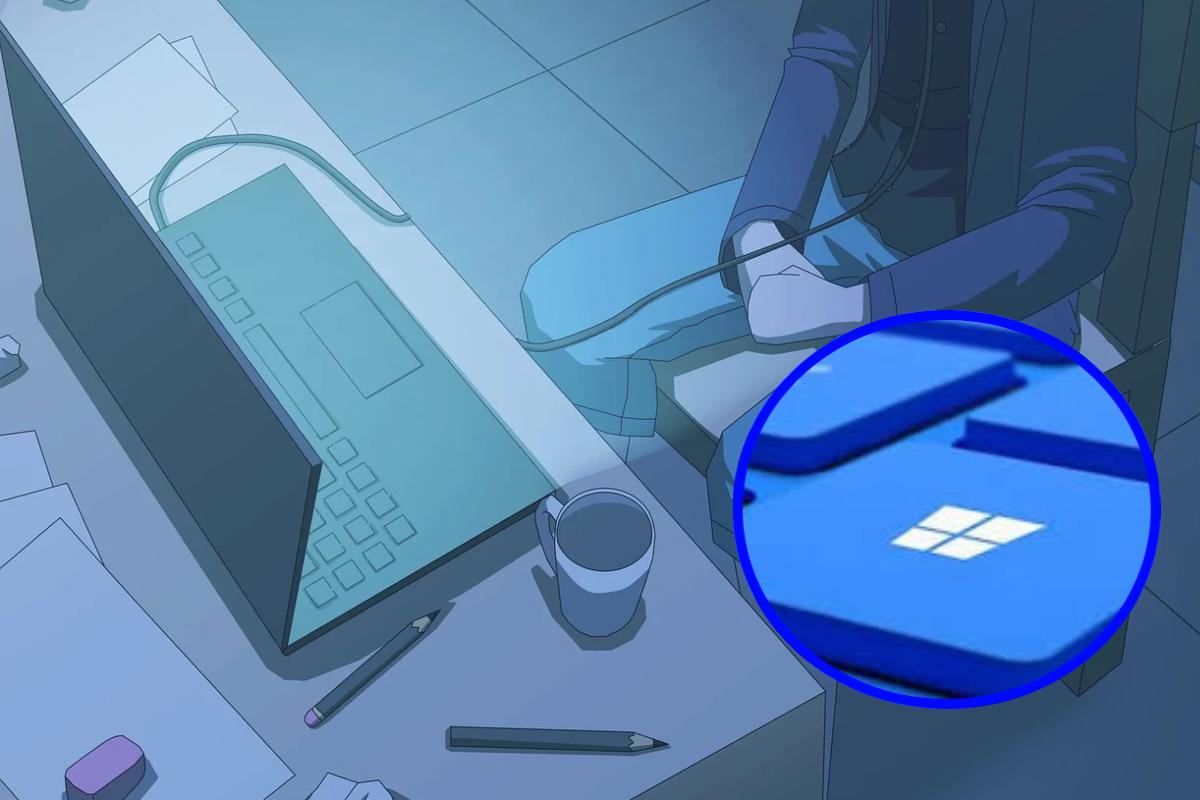
La sigla BSOD sta per Blue Screen of Death, e indica appunto un malfunzionamento che non permette a Windows di funzionare correttamente. Il messaggio appare dunque quando il sistema operativo incontra un problema definito critico. Per segnalare il bug o la criticità di sistema, oltre allo schermo blu e a un breve testo che indica il motivo del problema, Windows riporta di solito anche il codice di errore STOP.
Uno dei codici STOP più diffusi è PAGE_FAULT_IN_NONPAGED_AREA, ma ce ne sono tanti altri... In alcuni casi il messaggio contiene anche il nome del modulo (file .sys) che ha causato l'errore dopo la dicitura "Cosa non è riuscito:". Di fronte a un simile evento, non ci si deve però avvilire. Ci sono diverse strategie utili per provare a risolvere il problema dello schermo blu in Windows 11.
Dopo aver riavviato il computer, bisogna premere ripetutamente il tasto F8 durante l'avvio per accedere alla modalità provvisoria. Qui dovrebbe essere possibile capire se il problema è stato causato da un driver o un software. Nella maggior parte dei casi, la criticità dipende da un mancato aggiornamento dei driver. Dunque, andando su "Gestione dispositivi" e verificando se ci sono driver con un punto esclamativo giallo, dovrebbe essere possibile agire per sistemare il funzionamento delle periferiche.
Come gestire il problema dello schermo blu su Windows 11
Sempre da modalità provvisoria può essere utile procedere con un controllo dei file di sistema. Aprendo il prompt dei comandi come amministratore, bisogna digitare sfc /scannow per verificare e riparare i file di sistema danneggiati. Se il problema persiste, è anche possibile provare a ripristinare il sistema utilizzando un punto di ripristino precedente.
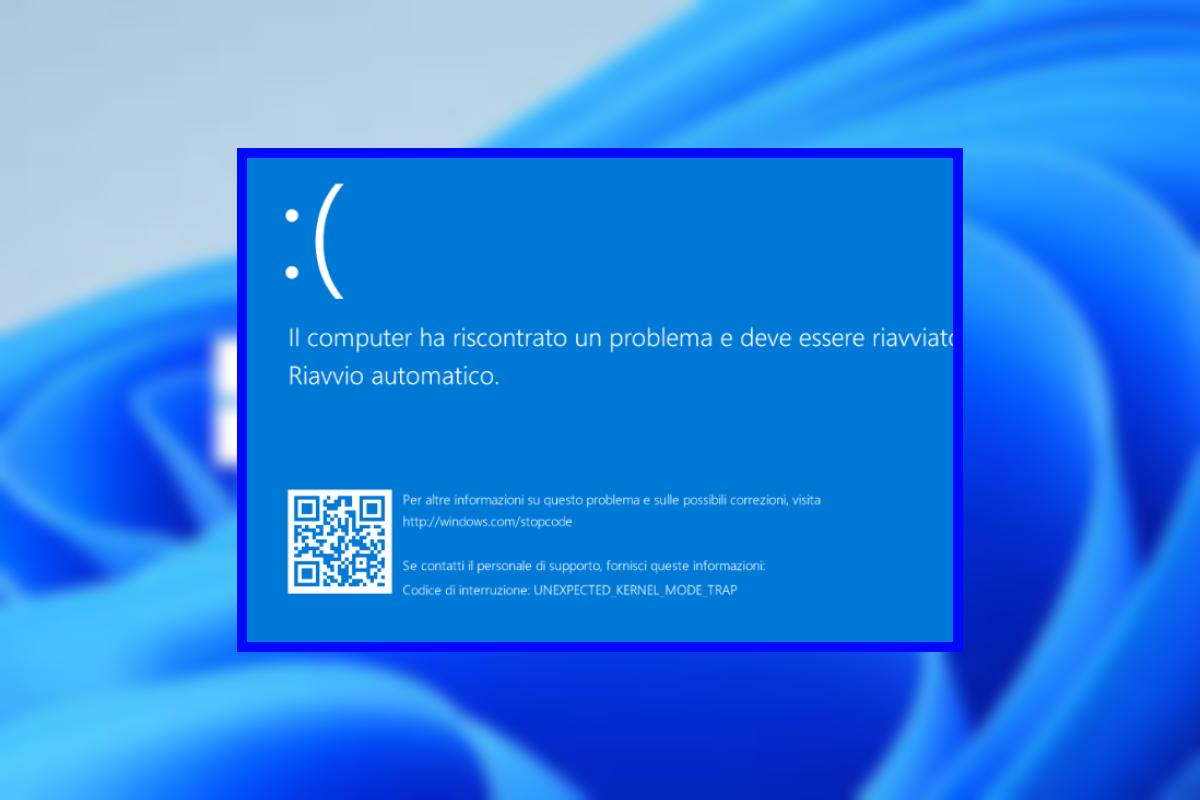
Chi ha recentemente aggiunto nuovo hardware, potrebbe cavarsela anche spegnendo semplicemente il PC, rimuovendo l'hardware e provando a riavviare. Se nessuna di queste soluzioni funziona, l'errore potrebbe dipendere dalla mancanza di spazio. Bisogna quindi assicurarsi che ci sia abbastanza spazio libero sul disco rigido (almeno il 10-15%). Un cloud potrebbe essere la soluzione.
L'altra causa possibile del problema dello schermo blu può essere un mancato aggiornamento di Windows. Quindi tocca controllare e installare gli ultimi aggiornamenti di Windows. In ultima istanza si può utilizzare dello strumento di risoluzione dei problemi per ricevere aiuto passo passo.






